Belajar Excel kali ini akan membahas tentang cara me-link-kan data antar sheet dalam satu file Excel.
Ini adalah teknik sederhana namun ada beberapa pengguna ternyata masih
belum faham, maka dari itu kita akan membahasnya dalam posting ini. Kita
ambil contoh bahwa dalam hal ini kita akan mengatur data-data yang
membutuhkan beberapa sheet dalam satu file Excel. Sheet1, Sheet2 dan
Sheet3 dan masing sheet saling berhubungan. Nah, cara untuk me-link-kan
data secara manual adalah dengan mengetikkan tombol = pada keyboard
kemudian kita letak data pada sheet lain yang dibutuhkan. Misalnya kita
membuat data Jumlah absen seorang murid dalam satu bulan pada Sheet2
dari data absensi harian yang kita masukkan setiap hari pada Sheet1.
Lihat gambar di bawah :
Dalam contoh ini adalah total absen Andi dalam satu bulan, Lihat sheet2,
Maka cara memasukkan total absen andi dari sheet1 adalah :
1. Pada sheet2, kolom Total absen ketikkan =
2. Kemudian klik kiri Sheet 1 dan klik kiri Kolom jumlah total absen andi. Dalam contoh ini adalah kolom B baris ke 25, kemudian tekan Enter 1 kali, maka nilai total absen Andi akan mundul pada kolom total absen pada Sheet2
Cara ini bisa dilakukan untuk me-link-kan data apapun antar sheet dalam satu file Excel. Dengan belajar secara rutin kita akan sangat mudah mengatasi pekerjaan yang membutuhkan Microsoft Excel
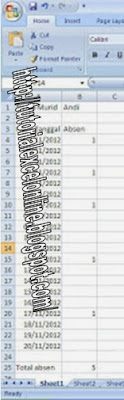 |
| Sheet 1 |
 |
| Sheet 2 |
1. Pada sheet2, kolom Total absen ketikkan =
2. Kemudian klik kiri Sheet 1 dan klik kiri Kolom jumlah total absen andi. Dalam contoh ini adalah kolom B baris ke 25, kemudian tekan Enter 1 kali, maka nilai total absen Andi akan mundul pada kolom total absen pada Sheet2
Cara ini bisa dilakukan untuk me-link-kan data apapun antar sheet dalam satu file Excel. Dengan belajar secara rutin kita akan sangat mudah mengatasi pekerjaan yang membutuhkan Microsoft Excel












